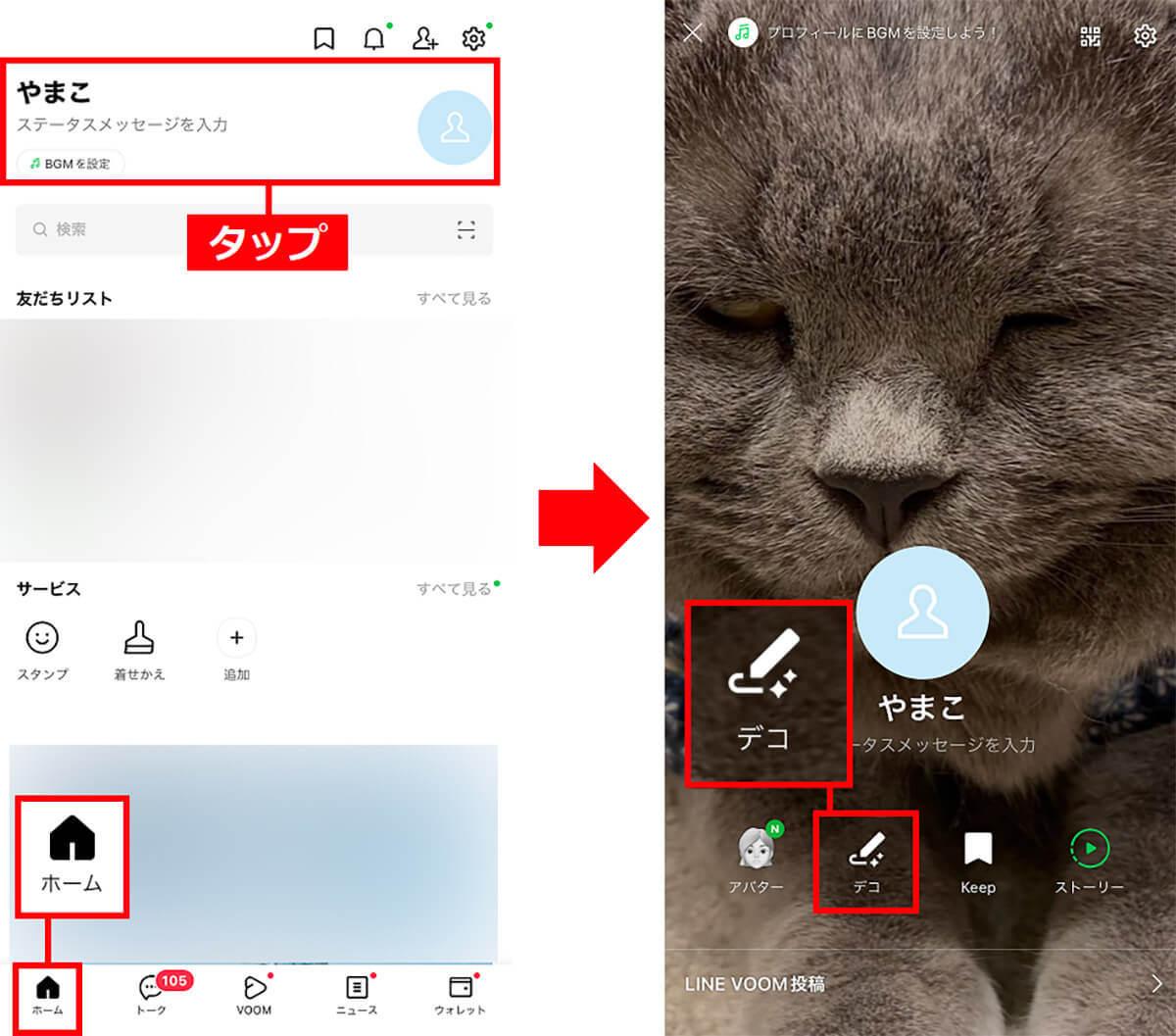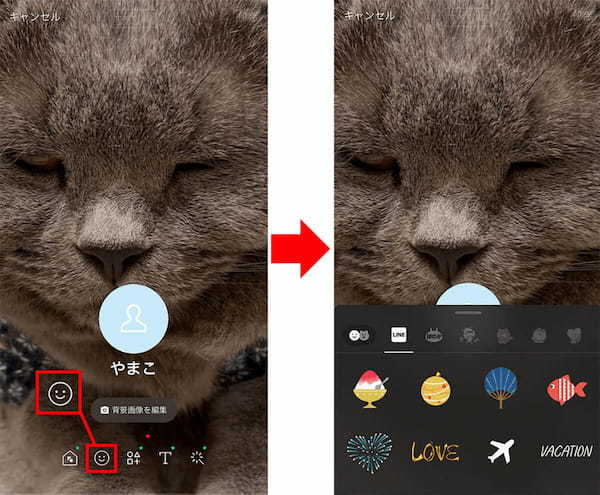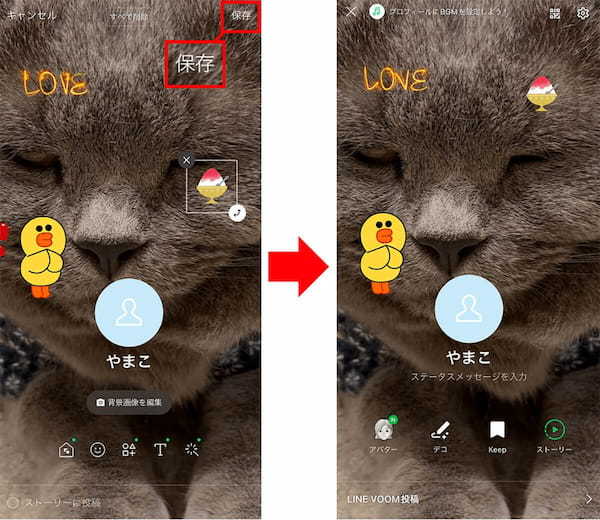LINEのトークでは、友だちや家族に写真を送ることがありますよね。でも、平凡な写真じゃつまらない! そこで紹介するのが、LINEで送る写真をスタンプで装飾する方法です。あまりパッとしない写真でもスタンプでデコれば可愛くなりますし、ジャマなものが映り込んでいる場合でも、スタンプで隠すことができますよ!
LINEで送る写真はスタンプでデコれるって知ってた?
LINEのトークでは、自分で撮った写真を送ることができますが、イマイチ写真がパッとしないときがありますよね。あるいは、ジャマなものが写り込んでいる場合もあるでしょう。
そのようなときは、スタンプを使ってデコったり、ジャマものをスタンプで消してしまうことができるのをご存じでしょうか?
やり方は簡単です。まず、トーク画面から写真を選択したら、次に「スタンプ」を開きましょう。
メニューが表示されたら真ん中の「スタンプ」を選択して、好きなスタンプを貼り付けていけばいいのです。
ちなみに、ここで使えるスタンプは無料で使えるスタンダードなものだけでなく、自分で購入したスタンプを使うことも可能となっています。
LINEで送る写真をスタンプで加工する手順
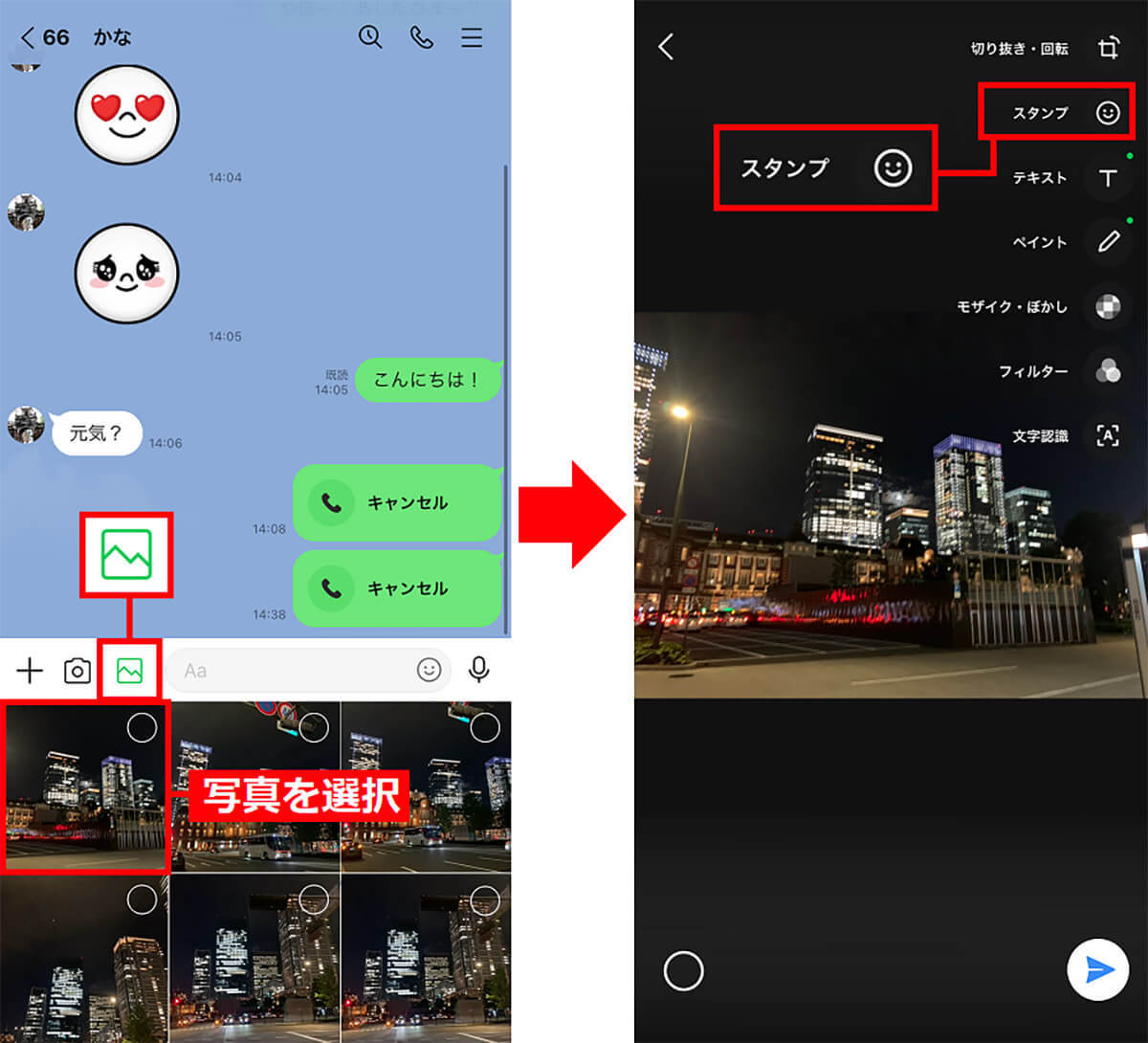
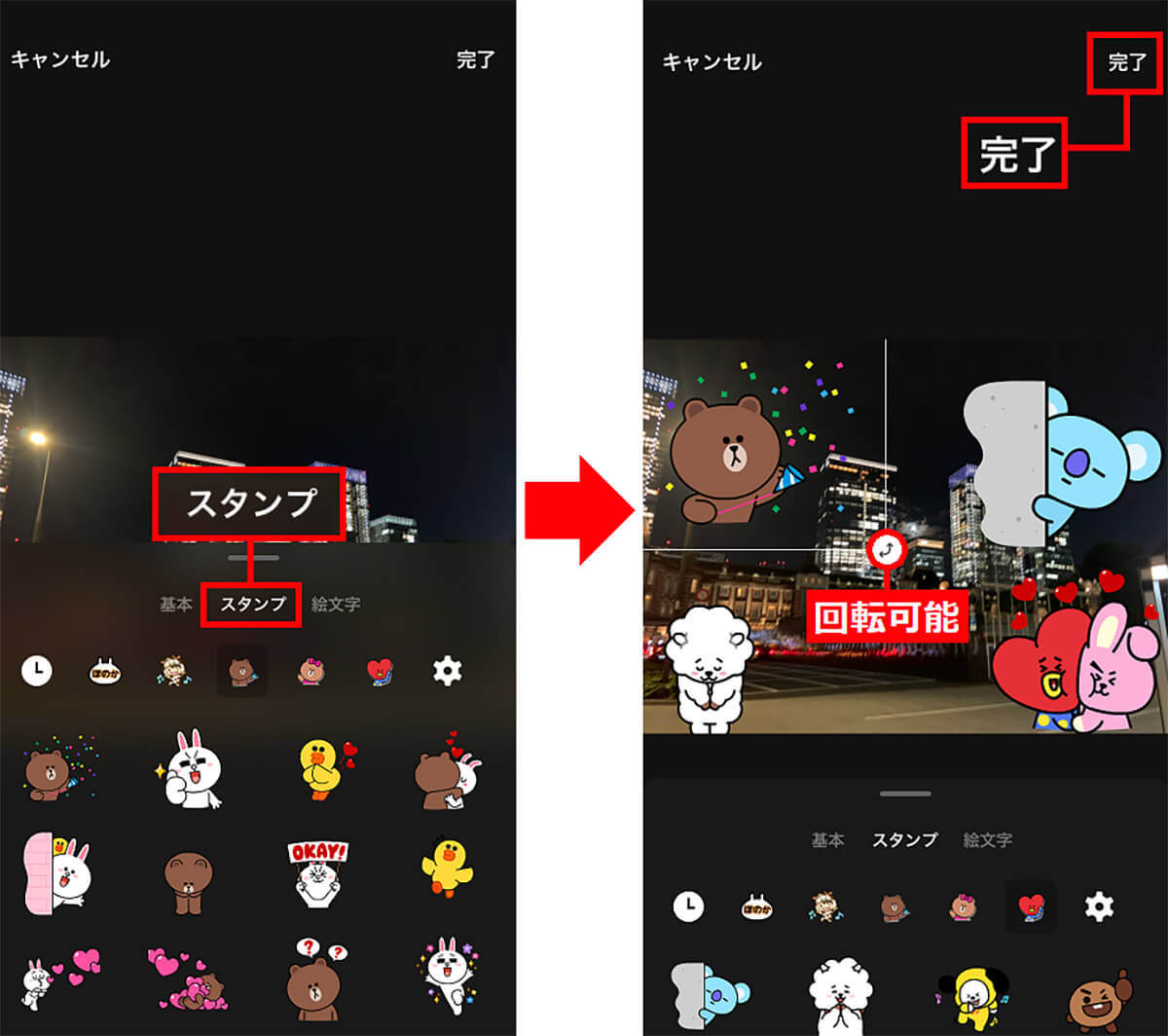
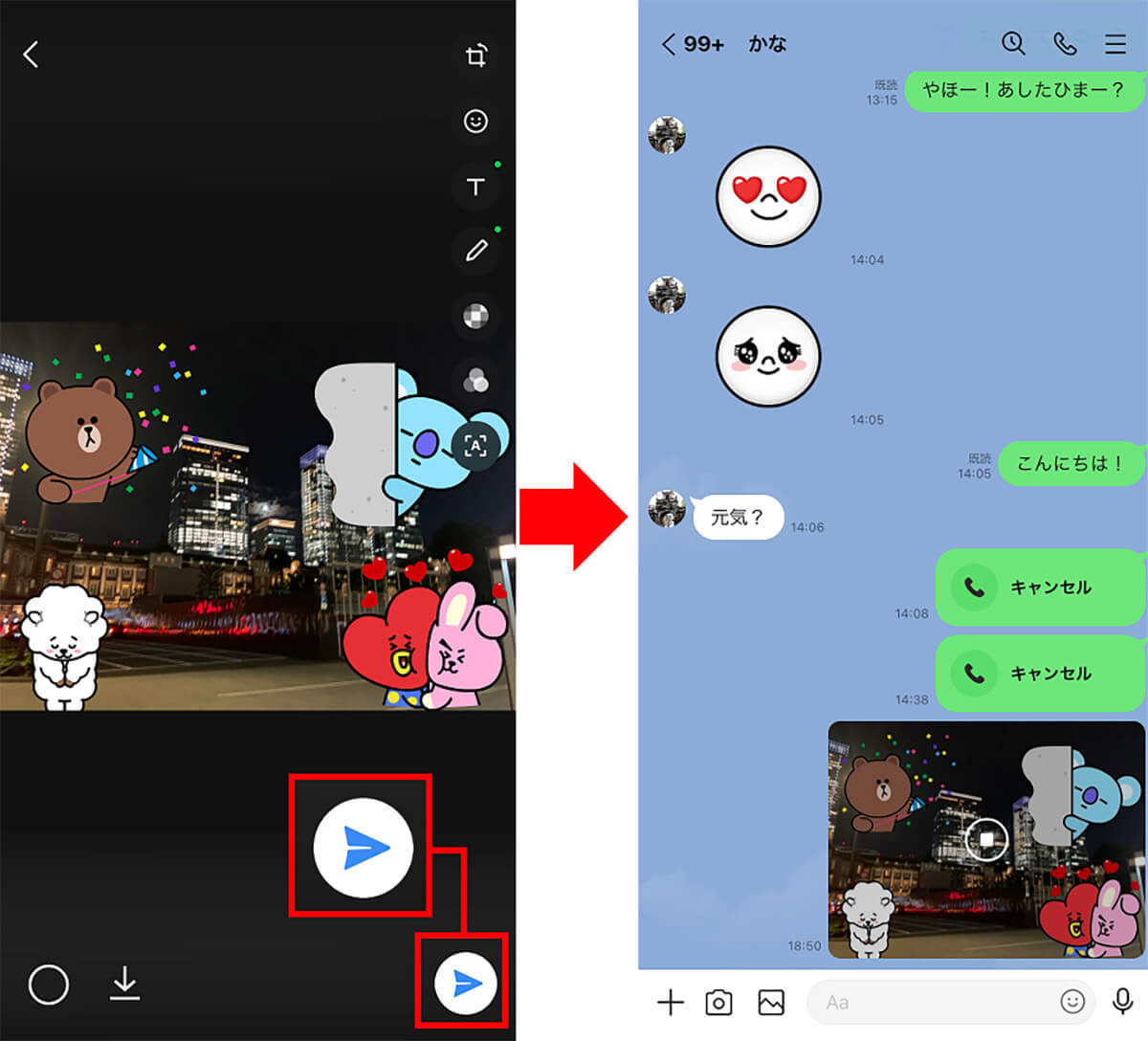
自分のプロフィールの背景もスタンプでデコれる!
写真のスタンプを使ったデコレーションは、LINEのプロフィール写真の背景でも可能です。
プロフィールはよく目にするものなので、スタンプで装飾すれば自分の個性を出すことができるでしょう。
その方法は、まず自分のプロフィール画面を開いて「デコ」を選択。次に「スタンプ」マークをタップします。
すると、スタンプが表示されるので、好みのものを自由に貼り付けていけばOKです。
デコレーションが終わったら「保存」をタップすれば完了ですので、みなさんもぜひチャレンジしてみましょう。
なお、プロフィールの背景のデコレーションでも、自分で購入したスタンプを使うことができます。ただし、アニメーションスタンプは3つまでしか貼り付けられないので要注意!
LINEのプロフィール背景を加工する手順